1、步骤一 在XMind的标题栏中,点击【工具】。

2、步骤二 在弹出的工具下拉框中,第一个就是“智能截图”选项。
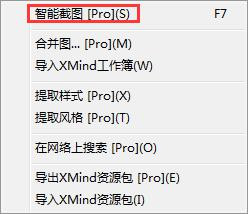
3、步骤三 点击“智能截图”,那么在导图中则会出现截图光标“+”,我们通过拖拽鼠标来选取截图范围,选中的部分会进行标蓝,用于区分。
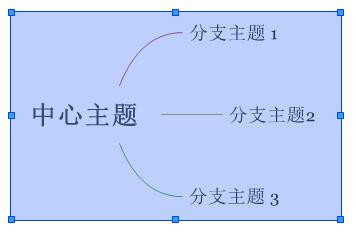
4、步骤四 选取截图范围后,松开鼠标,则会用白色区域展现截图部分,灰色显示其余部分,你也可以通过蓝色的边框节点来对选取的范围进行调整,已达到更为理想的截图效果。
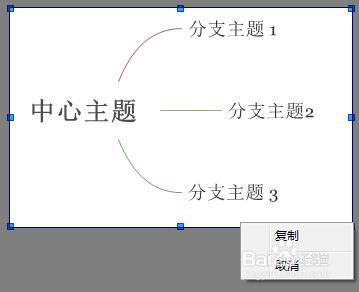
5、步骤五 右击截图部分,会跳出一个操作框,点击复制即可对截图进行复制,我们可以将截图粘贴到导图或者其他文件当中去,若想放弃操作,则点击取消,截取无效。
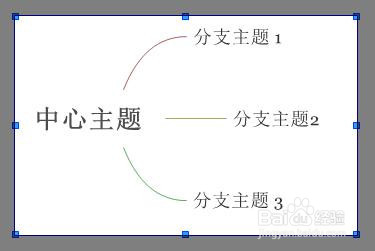
6、在XMind思维导图软件中,XMind智能截图的快捷键我们还可以直接用快捷键F7键来打开,按取之后便会直接进行到步骤三种的截取中去。
